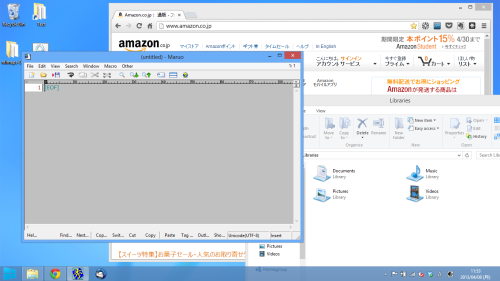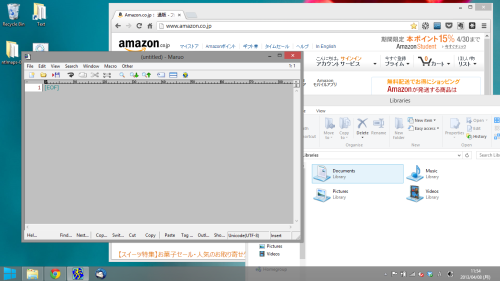Windows8はまだまだハードはタブレットでもソフトはPC 2014年03月09日
どうだろうなあと思いながら買ってみたWindows8タブレットではありますが、これがまた不思議と使いやすいのであります。
一番役に立つのは何と言ってもこれ、「秀丸 on Tablet」 で、字は細かいが表示文字数の多さ、書いてる途中や保存した後に勝手にURLにリンクを挿入したりなどの余計な処理がなく、純粋にテキスト書きに集中できる。
思ったよりキーボードからの入力がかなりスムーズで日本語入力のストレスが少ない。普通にGoogle日本語入力も使えます。ただ、PC用のGoogle日本語入力をそのまま使うのでソフトキーボードはWindows8タブレットのを標準で使うことになる。んでGoogle日本語入力だと日本語の入力の際にフリックが使えないのがちょっと不便かなと思ったものの、ローマ字入力でも思ったより快適であんまり文句ないかんじです。
ただ、ふと自分の使い方を考えてみるとタブレットとして使っているというよりあくまでWindows PCの感覚で使ってるんだろうなと思う。何がすごいって、手でわしづかみにしてる小さな8インチタブレットでフル機能のデスクトップOSが動いているということ。別にタブレットとしてそのハードウェア環境に最適化したソフトウェアが用意されているかというとまだまだなところが多すぎる。それでもその不足部分を覆い隠すほどの過去の遺産がすべて使用可能。それが僕にとっては「秀丸 on タブレット」なんであります。
ブログ更新だってモバイル上での作業がどうのこうのと考える必要なしでタブレットのコンパクトさでも処理や動作はPCなんであります。僕らはPC以上にコンピュータができることは知らないので、最上位のできることがこのWindowsタブレットに詰まっていることになります。
Appleがせっかくタブレットという新しいカテゴリを開拓してGoogleが低価格で普及期を出しながら追撃に向かってたところですが、結局「PCが動くよ!」ということで後でまたその市場をかっさらっていく可能性も高いんじゃないかなとも思います。
ただ、今の段階ではタブレット操作で使えるソフトウェアが圧倒的に少なく、さらにWin7からまた大幅に変わった設定項目を理解するのが大変で全然コンピュータを使い慣れない女の子とかに勧める気にはまったくならない。
ただ、ちょっと他のタブレットではできないいろんな技が使えそうでいじるのはなかなかワクワクする端末だと思います。なんせ共有フォルダなんかもタブレット側に設定できるOSですからね。
しかし2000年台後半から2010年台前半までせっかくUnix/Linux系のソフトウェア(ユーザーがほとんど意識することはないのかもしれないけど)がモバイル端末でコンシューマ端末として浸透してきたかと思ったらまたマイクロソフトがプロプライエタリな世界に引き戻してしまうんだろうか。。。
売り上げランキング: 511
↑ w4-821ではなくSIMの入らないw4-820のほうです。